Trgovina Windows je očarljiva aplikacija, ki je uporabnikom sistema Windows pomagala prenesti in namestiti najrazličnejše programe, pa naj gre za glasbo, igre, knjige ali e-nakupovanje. Ta funkcija je bila še izboljšana v najnovejši različici, ki jo je objavil Microsoft, Windows 10. Čeprav se je izkazalo za koristno, obstajajo tudi različne napake, ki so bile nedavno opažene v tej aplikaciji Trgovina. Morda ste naleteli na scenarije, pri katerih postane trgovina malo odprta. V nekaterih primerih se aplikacije ne prenesejo, ko jim je naročeno, in če se sploh prenesejo, se to zgodi v napačni obliki.
Preberite tudi: -Kako si ogledati zgodovino nakupov v trgovini Windows
Napake ostajajo v aplikaciji Trgovina v najnovejši različici sistema Windows, tudi po odpravljanju nekaterih napak sistema Windows 8.1 OS. Prekinitev trgovine ob zagonu je najbolj priljubljena napaka. Ta članek vam bo pomagal pri odpravljanju teh napak. Tu omenjene metode ne uporabljajo nobenih aplikacij tretjih oseb. Vse, kar morate storiti, je spremeniti nekatere ročne nastavitve v vašem sistemu. Preden pa nadaljujemo, preverite spodnje dogodke v vašem sistemu.
- Prepričajte se, da so nastavitve datuma in ure v vašem sistemu točne.
- Poskrbite, da bo vaša trenutna internetna povezava v aktivnem stanju.
- Prepričajte se, da so gonilniki v vašem sistemu posodobljeni.
Preberite tudi: – popraviti kodo napake povezave 0x800073efd Windows trgovina
METODE POPRAVITVE PROZORA, KI NE ODPRI NAPAK V PROZORIH 10
METODA 1: Odpravite težave z nastavitvami Windows Update
V veliko pomoč vam je lahko preverjanje težav s posodobitvijo sistema Windows.
KORAK 1
- Odprite Odpravljanje težav možnost, tako da jo poiščete v iskalni vrstici.
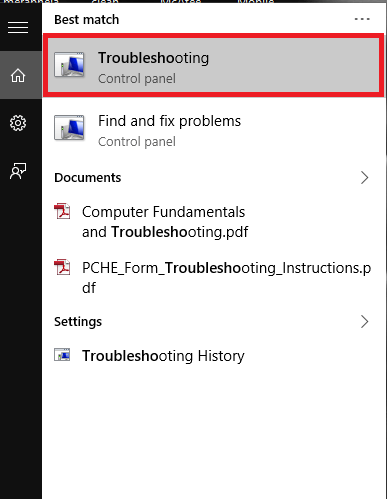
2. KORAK
- Ko se odpre na nadzorni plošči, izberite možnost Odpravite težave s posodobitvijo sistema Windows pod možnostjo Sistem in varnost.
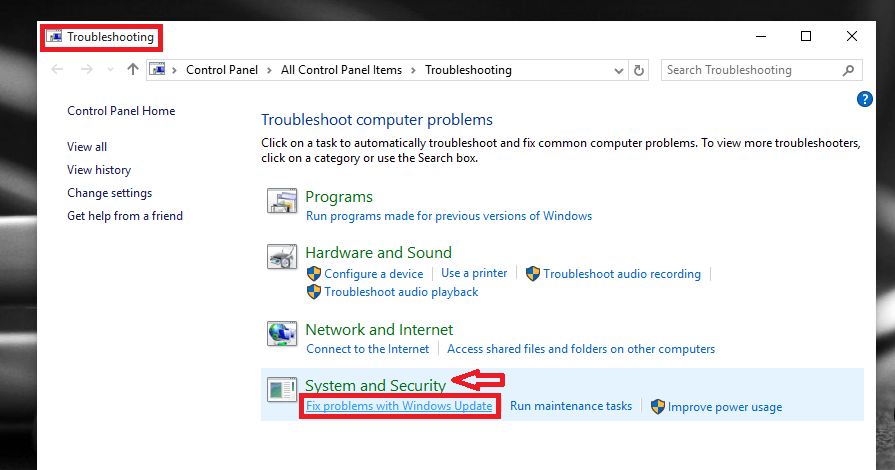
3. KORAK
- Zdaj odprite trgovino Windows in preverite, ali je težava odpravljena.
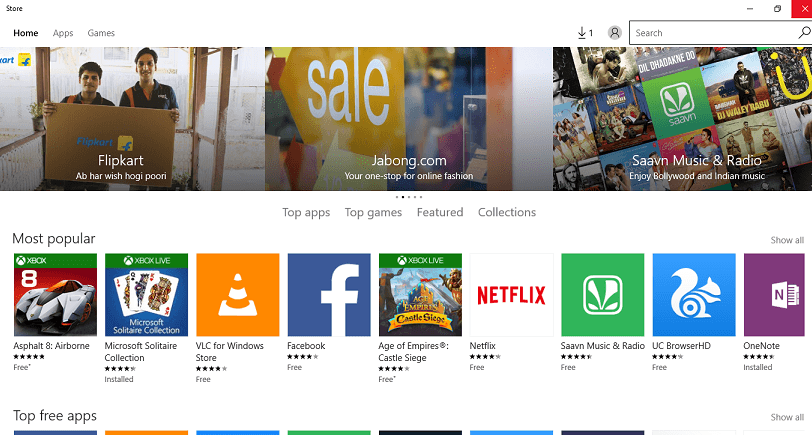
METODA 2: Onemogočanje trenutnih nastavitev proxyja
Z uporabo nastavitev strežnika proxy lahko aplikacija Trgovina prepreči, da bi vam zagotavljala storitve. Če želite onemogočiti nastavitve strežnika proxy, sledite spodnjim korakom.
KORAK 1
- Odprite Internetne možnosti tako, da ga poiščete v iskalni vrstici v spodnjem levem kotu namizja.
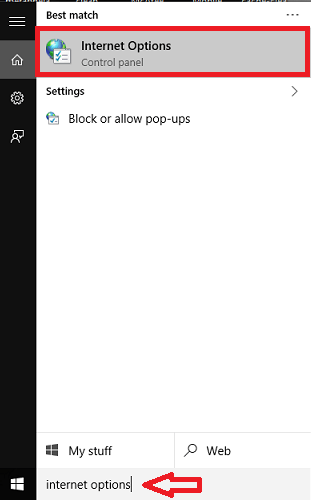
2. KORAK
- Na nadzorni plošči se odpre okno. Iz zgornjega menija izberite zavihek z imenom Povezave. Boste našli možnost Nastavitve LAN na dnu. Kliknite nanjo.
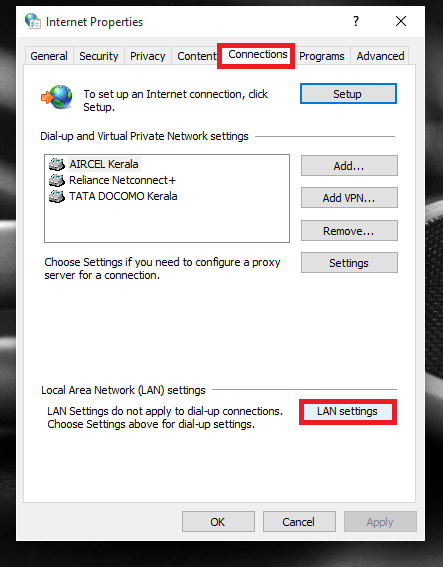
3. KORAK
- Počistite polje le na možnosti, ki pravi Za svoj LAN uporabite proxy strežnik. Ko končate, kliknite gumb V redu.
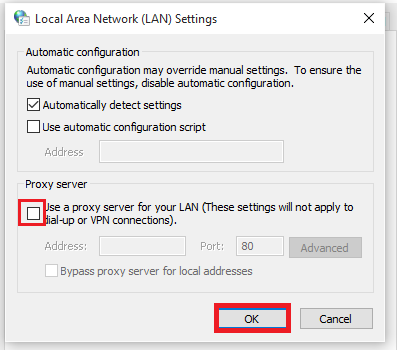
METODA 3: Izvedite popoln pregled vašega sistema
Preverjanje programske opreme lahko odkrije napake in jih popolnoma odpravi.
KORAK 1
- Odprite ukazni poziv v skrbniškem načinu. Če želite to narediti, pritisnite tipko Windows + X in izberite možnost Ukazni poziv (Admin).
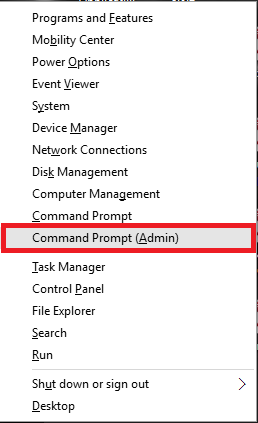
2. KORAK
- V okno, ki se odpre, vnesite spodnji ukaz in pritisnite Enter.
sfc / scannow
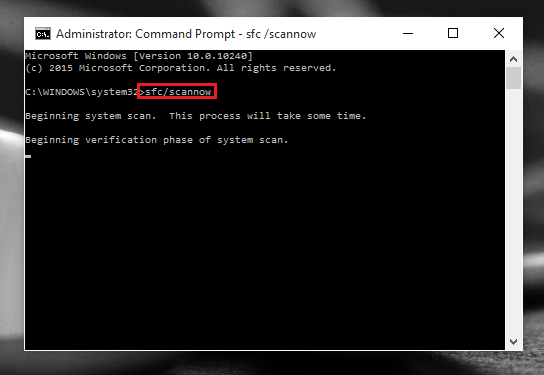
Počakajte, da se skeniranje konča in poskusite znova odpreti Trgovino, da ugotovite, da je težava odpravljena.
METODA 4: Ukazi iz Powershella.
Z izklopom in vklopom trgovine Windows lahko to težavo rešite. Poglejmo, kako je to mogoče storiti.
KORAK 1
- Odprite Windows Powershell, tako da ga poiščete v iskalni vrstici.
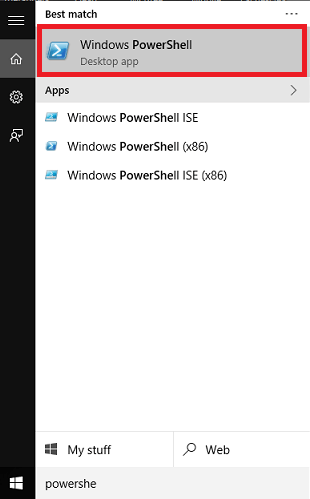
2. KORAK
- Vnesite spodnji ukaz in pritisnite gumb Enter.
net stop wuauserv
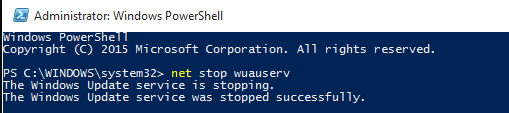
Posodobitev se za nekaj časa ustavi.
3. KORAK
- Če ga želite znova odpreti, vnesite ukaz neto začetek wuauserv in pritisnite Enter.
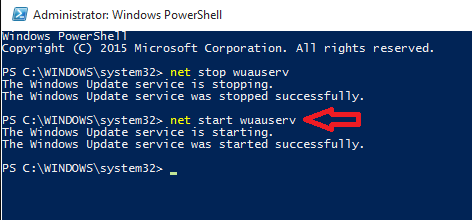
Posodobitev sistema Windows se znova zažene in trgovina se bo osvežila.
To je to. Preizkusite katero koli od zgornjih metod in odpravite težave. Upam, da se vam je to zdelo koristno.
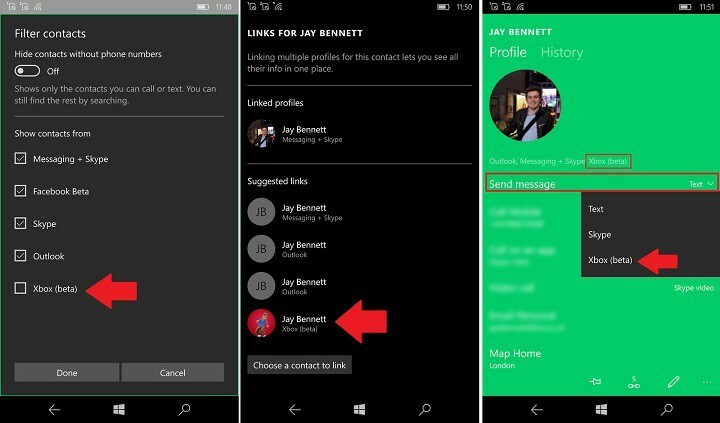

![8 najboljših programov za preimenovanje datotek za Windows 10 [Vodnik 2020]](/f/2a374b14183fd3df2048c72cfd0c9a4e.jpg?width=300&height=460)